自动安装windows10 如何停止win10自动安装软件
更新时间:2024-10-08 17:36:40作者:xiaoliu
在现代计算机操作系统中,自动安装软件已经成为一个常见的功能,有时候我们可能并不希望系统自动安装一些软件,尤其是在Windows 10操作系统中。如果您正在寻找方法来停止Win10自动安装软件,那么您来对地方了。在本文中我们将探讨一些简单的方法来阻止Windows 10自动安装软件,让您更好地掌控您的计算机系统。
方法如下:
1.首先按组合键“win+r”打开运行窗口,输入“regedit”并确定,如图所示:
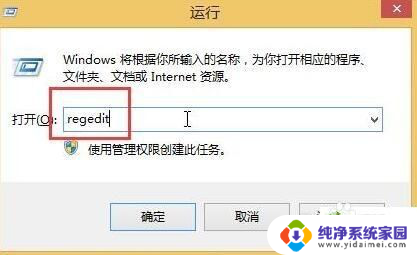
2.依次展开“HKEY_LOCAL_MACHINE\SOFTWARE\Policies\Microsoft\Windows”,然后选中“windows”点击右键新建项。如图所示:
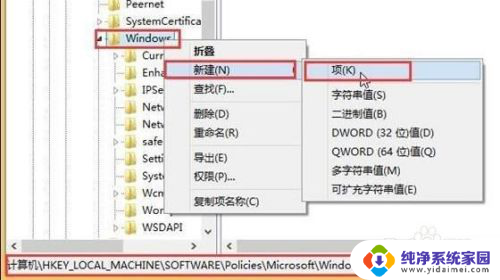
3.将其命名为“CloudContent”后,在其右侧新建一个“DWORD(32位)值”。如图所示:
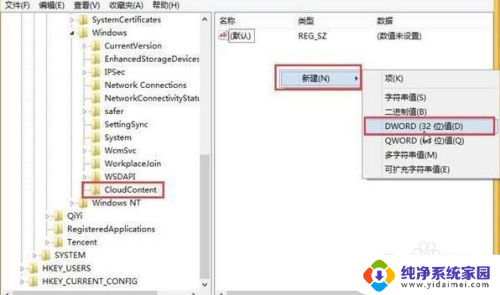
4.新建完数值名称修改为“DisableWindowsConsumerFeatures”,且将其数值数据更改为“1”。然后点击确定保存设置即可,如图所示:
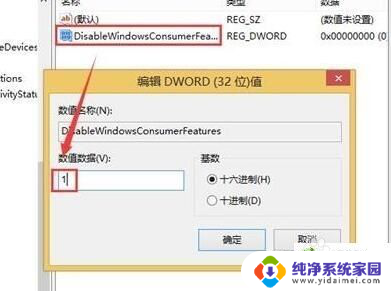
以上就是自动安装windows10的全部内容,还有不清楚的用户就可以参考一下小编的步骤进行操作,希望能够对大家有所帮助。
自动安装windows10 如何停止win10自动安装软件相关教程
- 电脑阻止自动安装软件 如何设置电脑禁止自动安装软件
- 禁止驱动自动安装 如何阻止电脑自动安装软件
- 电脑自动下载安装乱七八糟的软件 win10电脑如何停止自动安装乱七八糟的软件
- win10系统自己安装程序怎么解决 Win10自动安装软件关闭方法
- 如何禁止windows安装软件 Win10如何禁止安装任何软件
- windows禁止安装任何软件 如何设置Win10禁止安装任何软件
- win10系统禁止安装任何软件 如何设置Win10禁止安装软件
- win10设置c盘禁止安装软件 如何禁止C盘安装任何软件
- 电脑老是乱安装游戏软件怎么办 电脑如何禁止自动安装乱七八糟的软件
- 电脑老是安装垃圾软件怎么办 垃圾软件自动安装怎么办
- win10怎么制作pe启动盘 如何制作win10PE启动盘
- win2012设置虚拟机 VMware虚拟机装系统教程
- win7安装系统后安装软件乱码蓝屏 win7系统安装软件中文乱码怎么办
- hp打印机扫描怎么安装 惠普打印机怎么连接电脑安装扫描软件
- 如何将win10安装win7 Win10下如何安装Win7双系统步骤
- 电脑上安装打印机驱动怎么安装 打印机驱动程序安装步骤